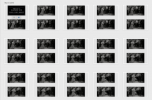Începeți cu un videoclip pe care îl aveți deja pe computer sau creați unul nou. Dacă alegeți să faceți unul nou, veți avea nevoie de o cameră video digitală sau o cameră digitală care poate înregistra videoclipuri. Asigurați-vă că orice videoclip pe care îl încărcați, este cel puțin ușor distractiv - copilul dvs. un obiectiv, schi nautic cu prietenii la lac sau poate șeful tău beat la birou de Crăciun parte. Oricare ar fi, asigurați-vă că este ceva ce oamenii vor dori să urmărească
Importați videoclipul în Movie Maker. Programul face totul foarte simplu. Folosind meniul de activități din stânga, alegeți ce doriți să importați - în acest moment, dacă ați încărcat deja videoclipul pe computer, alegeți „Video”. Dacă videoclipul este încă pe camera dvs., faceți asigurați-vă că camera dvs. este conectată la computer și alegeți „De la camera video digitală”. După ce vedeți fișierul, trebuie doar să glisați și să plasați în „Cronologie” din partea de jos a paginii (în rândul specificat pentru video.)
Este important să păstrați videoclipul scurt, sub 3 minute. Facebook are limite la încărcare, iar videoclipurile mai lungi îți vor pierde audiența oricum, așa că mai puțin înseamnă mai mult. Utilizați Movie Maker pentru a „decupa” începutul sau sfârșitul videoclipului. De asemenea, puteți tăia porțiunile din mijloc utilizând comanda „Split”. Ambele se află în meniul derulant „Clip”. Împărțiți videoclipul în segmente, apoi ștergeți segmentele pe care nu le doriți folosind tasta obișnuită de ștergere.
Este timpul să adăugați muzică. Dacă audio original este necesar (prietenii tăi TREBUIE să-l audă pe șeful tău beat!), sări peste această parte. Cu toate acestea, dacă doriți să oferiți videoclipului dvs. o senzație de videoclip muzical cool, puteți edita în muzică în Movie Maker. Din nou, veți importa, dar de data aceasta alegeți „Audio sau muzică”. Majoritatea fișierelor audio vor funcționa în Movie Maker. Odată importat, trageți și plasați în rândul audio din cronologia din partea de jos a paginii (în rândul de sub videoclipul dvs.). Este posibil să găsiți că o anumită parte a melodiei funcționează cel mai eficient și, dacă este cazul, puteți edita fișierul audio în același mod în care ați editat fișierul video (divizați și ștergeți). Găsirea segmentului potrivit de muzică poate fi extrem de consumatoare de timp, în funcție de cât de meticulos ești. Redați videoclipul din caseta din colțul din dreapta sus pentru a vă revizui munca.
Odată ce aveți audio și video așa cum vă place, trebuie să vă uitați din nou la meniul de activități de pe stânga și sub „Publicați pe”, alegeți „Acest computer”. Vă va întreba dacă doriți să comprimați fișierul. Acest lucru este într-adevăr necesar doar dacă intenționați să îl trimiteți prin e-mail cuiva. Nu trebuie să o faci pentru Facebook.
Conectați-vă la Facebook și accesați pagina Profil. Faceți clic pe „Încărcați videoclipul”. Pentru majoritatea oamenilor, este în partea de sus a paginii.